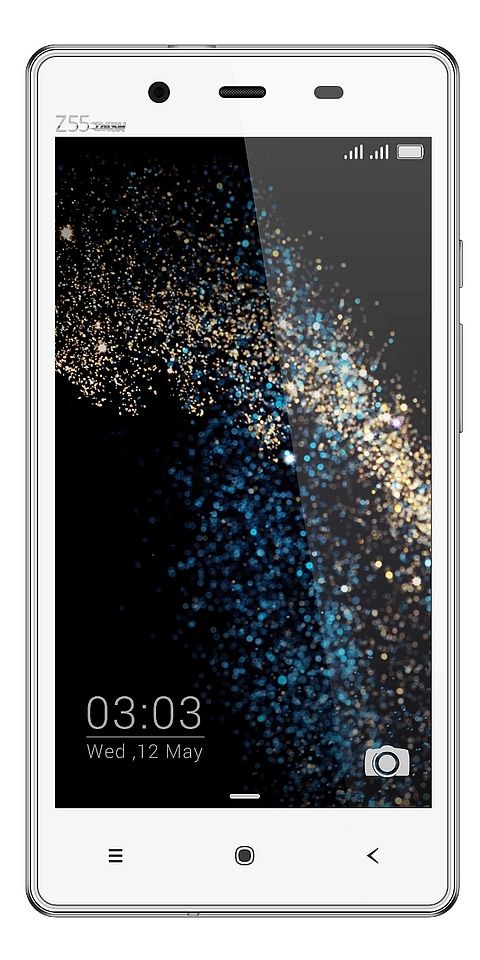Windows 10: Cómo importar y realizar copias de seguridad de mundos en Minecraft
¿Te estás preguntando cómo importar y hacer copias de seguridad de mundos en Minecraft? Minecraft admite todo tipo de opciones de personalización. En Minecraft , un mundo personalizado puede hacer que la aplicación se ejecute lentamente y que su PC se arrastre. ¿Pero crees que rompe algo? Bien dicho, después de jugar en un mundo durante mucho tiempo, es posible que desee hacer una copia de seguridad, por si acaso. Puede realizar una copia de seguridad de todos los mundos que ha creado o de un solo mundo específico. Ven, echemos un vistazo a cómo hacer una copia de seguridad y restaurar mundos de Minecraft en Windows 10.
Exportar e importar mundos puede ser esencial para muchas cosas, ya sea que desee compartir una copia de su mundo a través de un amigo o si desea hacer una recuperación de su mundo para su custodia. Simplemente intente crear copias de seguridad de todo el mundo antes de instalar el modelo de prelanzamiento de Minecraft. Los mundos abiertos o modificados en modelos previos al lanzamiento de Minecraft pueden destruirlos, y la compatibilidad con los modelos de lanzamiento del juego no puede garantizarse.
Cómo importar y hacer copias de seguridad de mundos en Minecraft (Base)

mejores roms para nexus 6p
Minecraft Bedrock Edition para Windows 10 tiene funciones integradas de importación o exportación que facilitan la creación de copias de seguridad de mundos.También exportará mundos a un solo archivo a través del formato de archivo .MCWORLD. Puede enviar, cargar o compartir su archivo MCWORLD exportado en cualquier lugar que desee.
Cómo exportar un archivo MCWORLD:
Si desea exportar un archivo MCWORLD, diríjase a la lista mundial y busque el mundo que desea exportar. A la derecha del nombre del mundo en la lista mundial, toca el editar botón. Mover a la parte inferior de la Configuraciones de juego panel de la derecha y toque EXPORTAR. Sin embargo, aparecerá una ventana del Explorador de archivos. Dirígete a donde quieras guardar una copia de tu mundo, dale un nombre y luego toca Exportar. Minecraft te permitirá saber cuándo se completa la exportación de una copia de tu mundo. La exportación puede llevar algún tiempo, dependiendo de qué tan grande sea su mundo.
Cómo importar un archivo MCWORLD:
Una vez que estés listo para importar un mundo al juego, dirígete a la lista de mundos desde la pantalla de título. Toque el botón Importar a la derecha del botón Crear nuevo. También aparecerá una ventana del Explorador de archivos. Dirígete a donde tienes un archivo MCWORLD guardado en tu computadora, tócalo y luego toca Importar. Nuevamente, puede llevar algún tiempo importar su mundo.
su administrador de ti tiene virus de acceso limitado
Cómo hacer una copia de seguridad de mundos en Minecraft Edición Java

Todo el proceso de creación de recuperaciones mundiales es bastante diferente en Minecraft Java Edition. En esta versión del juego, debes moverte al directorio del juego y administrar las partidas guardadas del mundo directamente. Debido a esto, no es necesario iniciar el juego mientras se importan o crean copias de seguridad de mundos.
Localizar las partidas guardadas de Minecraft Java Edition World:
También puede usar la búsqueda de Windows para agregar Minecraft Java Edición Guarda la carpeta. Para hacer esto, toque el cuadro de búsqueda de Windows en la barra de tareas. Aporte %datos de aplicación%, luego toque la carpeta que aparece en los resultados de la búsqueda. Desde la ventana del Explorador de archivos que aparece, vaya a la carpeta .minecraft y luego a la carpeta de guardados.Ahora que está en la carpeta de guardados, puede ver todos los mundos de Minecraft mencionados como carpetas.
Si desea crear una copia de seguridad, toque con el botón derecho una carpeta y elija 'copiar'. Luego, muévase a una ubicación diferente en su computadora donde desee guardar la copia. Luego, toque con el botón derecho un área en blanco en la ventana y elija 'pegar'. Haga una copia de su mundo de Minecraft que se creará en la nueva ubicación, lo que puede llevar algún tiempo, dependiendo de qué tan grande sea su mundo. Si desea cargar un mundo de copia de seguridad, simplemente coloque la carpeta del mundo que desea importar en la carpeta de guardados.
macro de mouse de windows 10
También es una buena idea hacer copias de seguridad de los mundos que son importantes para ti, pero si sucede algo. Por precaución, recomendaría cargar su recuperación en algún lugar fuera de su sistema, como con medios extraíbles o en la nube.
Restauración de mundos y modelos de aplicaciones
Aún así, Minecraft está en desarrollo activo. Los biomas, las nuevas turbas y los bloques de construcción se incluyen todo el tiempo. Además, si desea copiar o arreglar un mundo que tiene bloques de la última versión de Minecraft, pero la aplicación que está ejecutando es una versión anterior. Podría terminar con bloques faltantes.
Conclusión:
En resumen, este artículo ha introducido diferentes métodos para solucionar el problema de Windows 10. Si se enfrenta al problema, pruebe estas soluciones para ayudarlo. Si conoce algún otro método o truco para solucionar el problema, háganoslo saber a continuación.
Leer también: